HP Ink Tank 418 扫描歪斜怎么办
1、不移动扫描原件,在打印机面板上按复印键测试打印机复印是否正常。
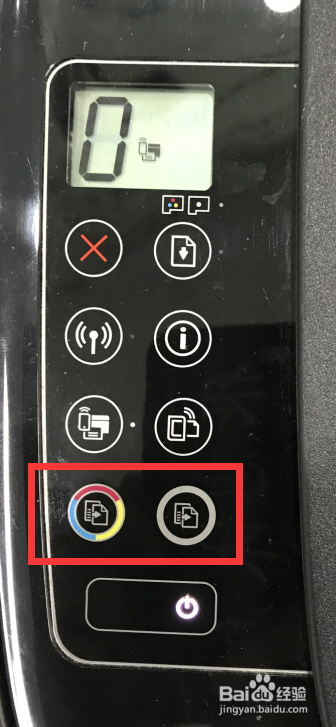
2、如复印也不正常建议打开扫描仪盖板,确认原件字面朝下紧贴的放在玻璃板右下角的基准位。
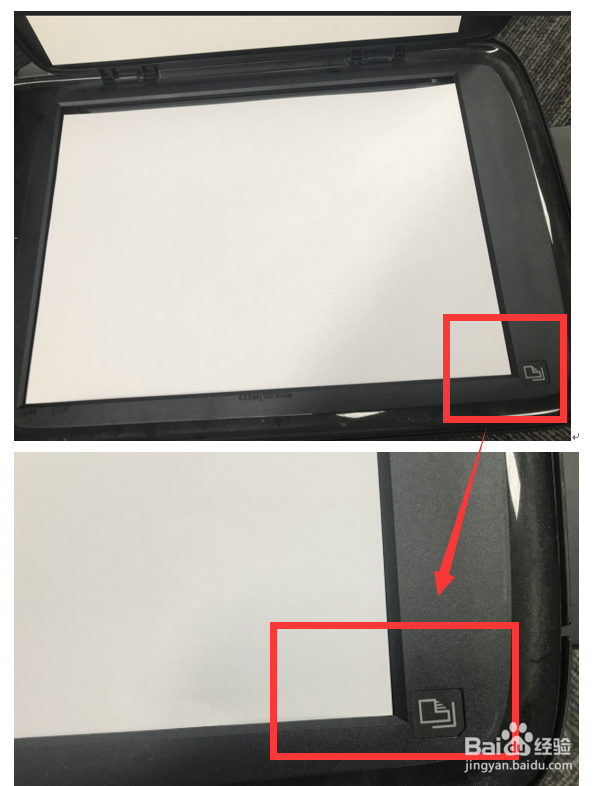
3、将打印的白纸全部取出,叠放整齐后重新装入确认纸张卡住,往里插入感觉到阻碍就可以了。

4

5、如测试复印正常则可能为电脑软件问题,在电脑桌面上找到带打印机型号的图标,打开打印机助手。
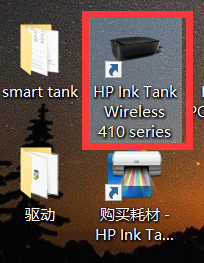
6、出现打印机助手的界面,找到打印与扫描打开扫描选择扫描文档或照片。

7、出现HP SCAN扫描软件界面,确认右侧的页面尺寸和扫描原件一致,然后点击扫描。
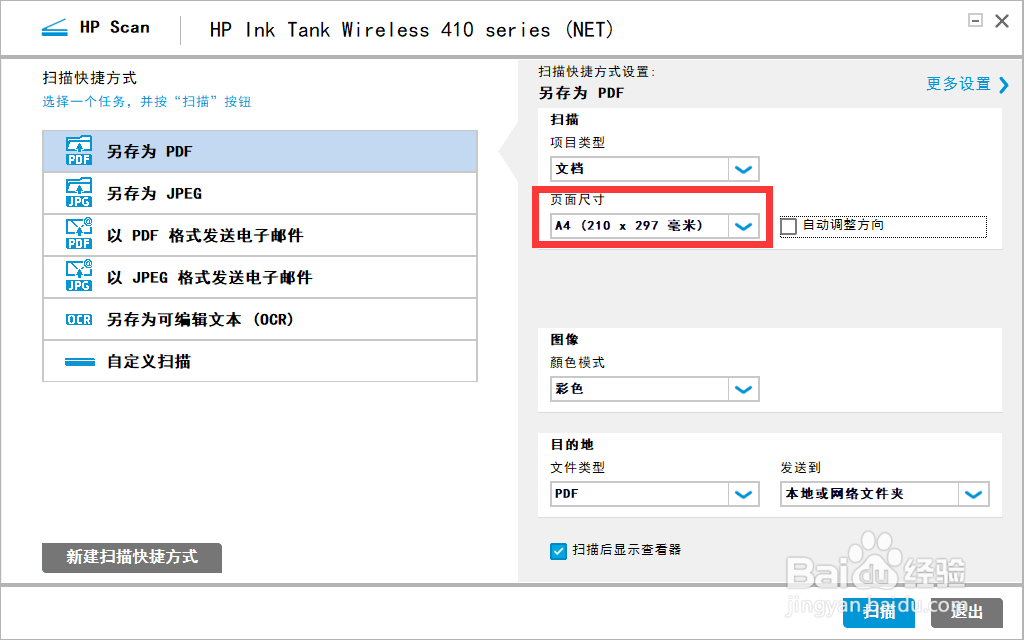
8、扫描完成后在左上方可以看到扫描的预览效果双击后可以放大图像,如发现预览有轻微歪斜可以适当调整玻璃面板的原件位置,调整后可以再次尝试扫描,如发现预览正常即可点击保存。

9、点击保存后弹出另存为界面,选择保存路径输入文件名点击保存即可。

10、如使用HP SCAN一直会歪斜,可使用系统自带的扫描软件,在开始菜单找到Windows附件文件夹,打开后找到Windows传真和扫描并打开;或者在键盘同时按Windows键+R键打开运行窗口,输入WFS后回车。
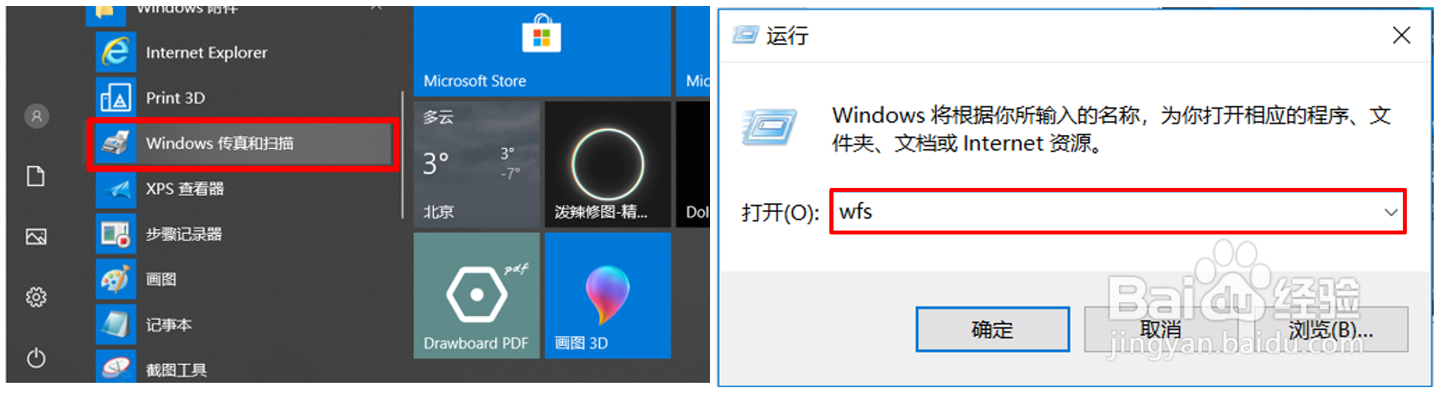
11、打开软件点击左上角新扫描,如果电脑有多个支持扫描的软件会弹出此选项,选择对应的机型点击确定。

12、3出现扫描界面,在最上面选择对应的扫描仪,在中间选择颜色和分辨率后点击右下角扫描。(请注意系统自带程序扫描不支持PDF格式)。
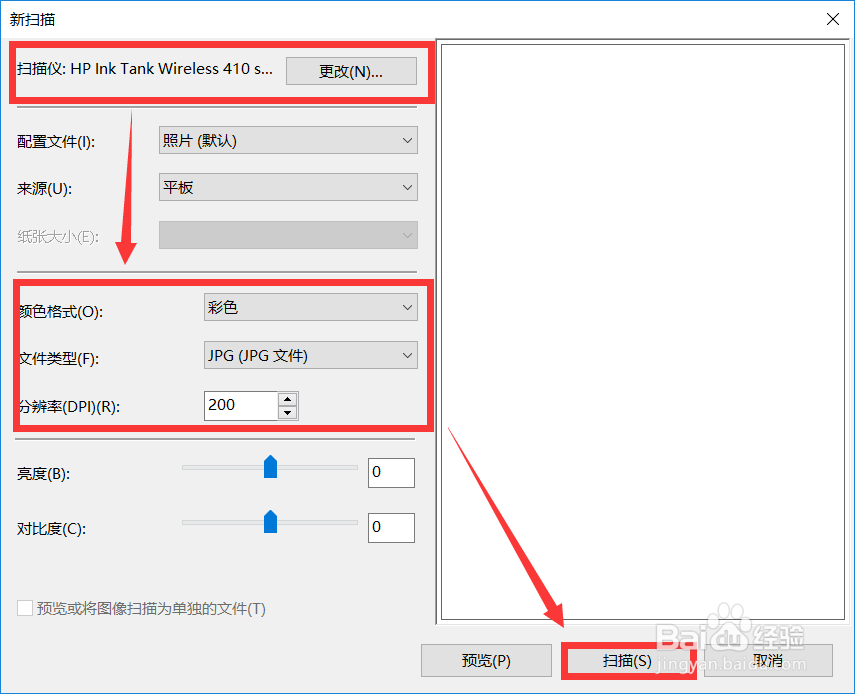
13、等待扫描完成后在下方可以看到扫描的效果图,直接点击左上方的另存为保存即可。如测试还是会歪斜的话建议重装打印机驱动。

声明:本网站引用、摘录或转载内容仅供网站访问者交流或参考,不代表本站立场,如存在版权或非法内容,请联系站长删除,联系邮箱:site.kefu@qq.com。
阅读量:118
阅读量:60
阅读量:38
阅读量:49
阅读量:195